
В последнее время только и слышно, что об „Cloud“ technologie. Stále více uživatelů opouští místní úložiště velkého množství dat a přenáší je do „cloudového“ úložiště, které se ukázalo být při použití doma velmi pohodlné.

Apple iCloud (co je to, řekneme vám to teď) -5 GB bezplatného cloudového úložiště, které ukládá soubory všech šťastných majitelů technologie ze slavného města Cupertino. Nyní se podrobněji podíváme na práci této služby a zjistíme, jak to usnadňuje a zvyšuje produktivitu práce se zařízeními Apple.
Как и во многих случаях, так или иначе связанных s vytvořením pozdní Steve Jobs je skutečným účelem „cloudu“ spojit všechny použité gadgety do jediného ekosystému. Spravedlivě stojí za zmínku, že v mnoha ohledech je toto propojení umělé, ale nezruší to pohodlí a nenahraditelnost.
Kromě toho je iCloud zamčená volba velmi důležitá (co to je, budeme mluvit později).
Представьте, что вы сфотографировали что-то очень zajímavé pro váš iPhone ... a fotografie ve stejnou chvíli (dobře, téměř stejná) byla ohlášena na vašem iPadu nebo Macu. Pokud víte něco o „oblacích“, pak jste sami uhodli o mechanismu tak úžasného jevu: smartphone poslal fotografii do iCloud, odkud ji stáhla jiná zařízení. Všichni účastníci této sítě by samozřejmě měli být připojeni k internetu a je žádoucí mít co nejpřijatelnější kvalitu kanálu.
Nepředpokládejte však, že je to tak pohodlnésynchronizace se vztahuje pouze na fotografie. Je to stejně jednoduché a rychlé s ohledem na historii a záložky v prohlížeči Safari. Ale ještě lepší je skutečnost, že i synchronizace nastavení aplikace. V tuto chvíli mohou uživatelé Windows a Android dýchat jen zasněně, protože v těchto operačních systémech jsou takové akce podporovány pouze malým počtem programů.
Dejme kompletní seznam obsahu, který lze použít na všech zařízeních díky schopnostem Apple iCloud (co už víte):

Pravděpodobně se můžete zeptat, pročto vše je nutné. Koneckonců, nyní existuje obrovské množství podobných služeb. Například stejný Dropbox. Faktem je, že práce s nimi je výhodná, ale pro každý program musíte ručně nastavit předvolby pro ukládání výsledků práce v cloudu. Pokud chcete s výsledky ve hrách nebo jiných aplikacích dělat něco podobného, nemůžete to udělat bez tance s tamburínou.
iCloud (co to je, už jsme se naučili) fungujezcela jiný algoritmus. Obecně nemusíte přemýšlet o tom, kde aplikace uloží své soubory. V případě, že vývojář utility zahrnul do svého programu možnost použít „cloud“ společnosti Apple (což je téměř vždy případ iOS a OSX), automaticky tam pošle všechna svá data. Proto již není nutné uvažovat o zachování plodů vašeho úsilí.
Dáme příklad.Pokud přibližně měsíc po zahájení projektu iCloud byla jeho podpora vyhlášena pouze v několika procentech aplikací, pak pouze za šest měsíců byla již k dispozici téměř ve všech nových verzích programů. Opět stojí za to připomenout, že za tento výsledek dluží projekt ne tolik s nadšenou podporou vývojářů, ale s umělou politikou vedení společnosti Apple.

Od té doby nemusí být iCloud konkrétně stahovánvšechny nové operační systémy Apple tato služba je již ve výchozím nastavení integrována. Pokud jste z nějakého důvodu ještě neaktualizovali, stáhněte si všechny aktuálně dostupné aktualizace, se kterými vás iCloud určitě přijde. Jaký je tento program, víte. Je možné jej použít, pokud dáváte přednost počítači se systémem Windows?
Pokud pracujete s okny, budete musetprovést trochu více gesta. Musíte si stáhnout iTunes pro Windows, abyste měli možnost synchronizovat data s miniaplikacemi Apple.
V tomto případě je vše co nejjednodušší.Nemusíte projít samostatným registračním postupem, takže líní uživatelé se určitě budou líbit iCloudu. Přihlášení k účtu je co nejjednodušší: použijte svůj Apple ID, pomocí kterého přejdete do App Store.
Všimněte si, že ve výchozím nastavení každý uživatelzíská skromný 5 GB. Důležité! Tato částka je vyhrazena výhradně pro každou maličkost, jako je nastavení programu, ukládání her a další menší data. Vaše fotografie nejsou nijak omezeny, v zásadě neexistují žádná omezení týkající se místa jejich uložení. Ale! Tímto způsobem je uloženo pouze posledních tisíc fotografií za posledních 30 dní.
Pokud máte ve výchozím nastavení několik málo GB, můžete si kdykoli koupit více. Prostředky budou automaticky strženy z vaší bankovní karty, která je vázána na konkrétní účet Apple.
Stejně jako v jiných službách a programech proZařízení Apple, nastavení není obtížné. Sledujeme cestu „Nastavení / iCloud“. Samozřejmě pak budete muset zadat své Apple ID. Zkontrolujte, zda jsou data zadána správně, protože v případě jakýchkoli chyb nebudete moci službu využívat!
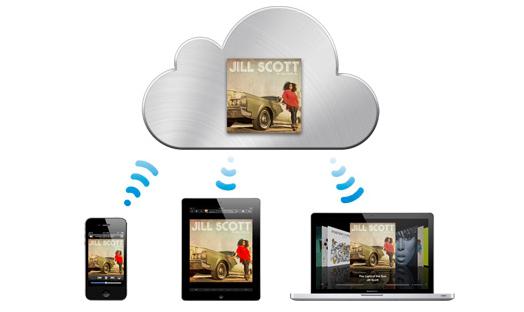
Obecně je toto ID vaše virtuální „klíčenka“. iCloud (co již víme) není výjimkou.
Mimo jiné ve stejném okně můžete vidětstatistiky přidělení 5 GB volného místa na disku, které vám byly přiděleny. Zde se také získá další prostor, pokud již byl dříve obsazený prostor obsazen.
Po cestě:„Nastavení / iCloud / Úložiště a zálohy / Úložiště“ můžete vybrat libovolné zařízení. Kliknutím na jeho ikonu se otevře seznam všech programů, které synchronizují jejich nastavení s cloudem. Ve výchozím nastavení to téměř všechny aplikace dělají, a proto má smysl deaktivovat zbytečné aplikace, čímž se šetří volné místo na serveru.
Důležité!Vývojáři stanovili, že všechny procedury zálohování se provádějí pouze v případě, že je zařízení nečinné (displej je uzamčen) a nachází se v síti Wi-Fi. Tento proces lze samozřejmě spustit ručně každou minutu.
Od výše uvedeného postupu neexistují žádné rozdíly.Všechny přechody jsou provedeny stejným způsobem. Můžete také nakonfigurovat oprávnění pro konkrétní programy. Vzhledem k velikosti záloh pro některé „velké“ aplikace je to odůvodněné.
Jak mimochodem, jak mohu změnit iCloud?Předpokládejme, že tablet přenesete mezi přátele a ten se musí připojit k vašemu účtu. Je to velmi snadné. Přejděte na „Nastavení“, přejděte na iCloud a poté vyberte „Změnit účet iCloud“. Jak změnit účet, to už víte.
Nezapomeňte pouze, že byste neměli zpřístupňovat přístup k vašemu zařízení neoprávněným uživatelům, protože mohou získat přístup k vašim osobním údajům.
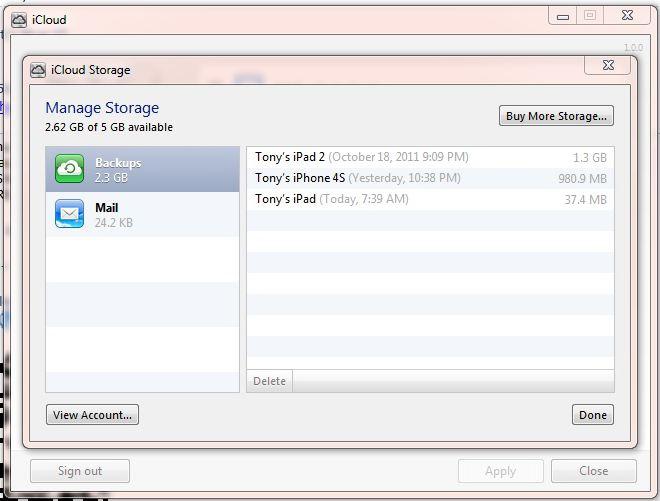
Důležité! Pokud se po stažení souborů do zařízení rozhodnete zakázat funkci „Photo Stream“, budou všechny smazány. Kopie však zůstávají v iCloudu.
Mimochodem, je možné udělat všechnoobjevily se filmy a hudba, které jste si zakoupili, okamžitě na všech vašich zařízeních? Realizace je velmi jednoduchá. Chcete-li to provést, stačí jít do "Nastavení / Shop" a potom zaškrtněte políčka potřebné položky. Chcete-li udělat totéž na PC, musíte otevřít iTunes, přejděte do Nastavení a poté do obchodu. Stejně jako v předchozím případě je třeba poznamenat odpovídající body.
Tím, že jdete na oficiální webové stránky služby, můžetePoužijte webovou verzi aplikace. Pro přístup k vašim souborům budete muset znovu zadat své ID Appe, které bude ověřeno na iCloud.com. Co to znamená? Pouze aplikace bude kontaktovat centrální server a poté ověří pravost vašich přihlašovacích údajů.

Зайдите в «Настройки/iCloud» на вашем мобильном zařízení nebo na počítači Mac. Pečlivě si prohlédněte seznam možností: Pokud je zaškrtávací políčko „Najít iPad / iPhone“ zaškrtnuto, můžete prostřednictvím webové služby kdykoli sledovat umístění vašeho smartphonu nebo tabletu. Toto je nejlepší řešení pro lidi, kteří často cestují služebně, a proto často riskují ztrátu vybavení a dat v důsledku úmyslného odcizení.
Skutečné spasení může být stejnéFunkce iCloud je zablokována. Co to je? Informace o poloze gadgetu jsou převzaty ze senzoru GPS. Kromě toho lze polohu určit pomocí libovolného bodu Wi-Fi, který je na dosah. Pokud bylo zařízení odcizeno nebo ztraceno, můžete buď odeslat zprávu s žádostí o vrácení smartphonu, nebo jej úplně zablokovat.
Jak odblokovat iCloud, pokud se staneteoběť vetřelců? V takovém případě vám doporučujeme okamžitě kontaktovat technickou podporu společnosti Apple. Okamžitě odpoví a kontrola nad zařízením je vrácena za předpokladu, že budou zodpovězeny některé bezpečnostní otázky.
Důležité!I když zařízení není momentálně online, můžete odeslat žádost o blokování. Když útočník přejde do režimu online, smartphone nebo tablet bude zablokován. Na vaši poštu obdržíte upozornění, že zařízení bylo úspěšně uzamčeno. To je to, pro co je volba iCloud zamčena. Už víte, co to je.
Pouze líný v posledních letech se nevyčítalVedení společnosti Apple je příliš konzervativní. A byly pro to důvody. Hlavním důvodem, proč byli podráždění uživatelé, byla neochota společnosti umožnit přístup k souborovému systému svých zařízení. Je to hotové! V nedávné prezentaci systému iOS 8 byla konečně oznámena podpora normálního systému souborů, což bude mimo jiné vyjádřeno skutečností, že soubory v systému iCloud budou nyní rozloženy volně, aniž by byly vázány na konkrétní program.

Je příliš brzy na to, abychom hovořili o vyhlídkách na takovou inovaci, ale uživatelům se to bude líbit.
В завершение статьи поговорим вот о чем.Předpokládejme, že již nejste uživatelem Apple. V souladu s tím není ani potřeba iCloud. V tomto případě není obtížné vymazat účet.
Znovu přejděte na Nastavení, přejděte na iCloud,najděte položku „Smazat účet“. Musíte pochopit, že v tomto případě zcela vymažete nejen nastavení aplikací, které jste použili, ale také všechny vaše osobní soubory.


























